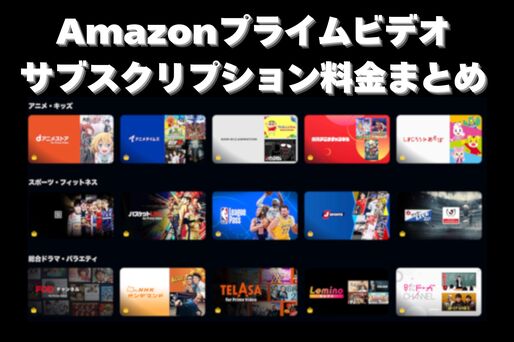Amazonプライム会員向け動画配信サービスのプライムビデオでは、「サブスクリプション」(旧アマゾンプライムビデオチャンネル)に登録することでより自分の好みに合った動画を楽しめるようになります。
この記事では、プライムビデオで提供されている各サブスクリプションの料金や無料体験、特徴などをまとめました。また、サブスクリプションへの登録や管理方法などについても解説します。

Amazonプライムビデオのサブスクリプションでは、ダウンタウンのオリジナルコンテンツが楽しめる注目チャンネル「DOWNTOWN+」が配信されています。
テレビでは見られなかった貴重な映像や、ここでしか視聴できない作品もラインナップ。年末年始のまとまった時間に、お笑いをじっくり楽しみたい人にぴったりのサブスクリプションです。
サブスクリプションのラインナップと料金 一覧まとめ
現在「プライムビデオのサブスクリプション」と呼ばれている各チャンネルは、以前は「プライムビデオチャンネル」という名称で提供されていました。
名称が整理されたものの、仕組み自体に変更はありません。Amazonプライム会員の料金(月額600円または年額5900円)に、利用したいサブスクリプションごとの追加料金を支払うことで、対象の動画を視聴できます。
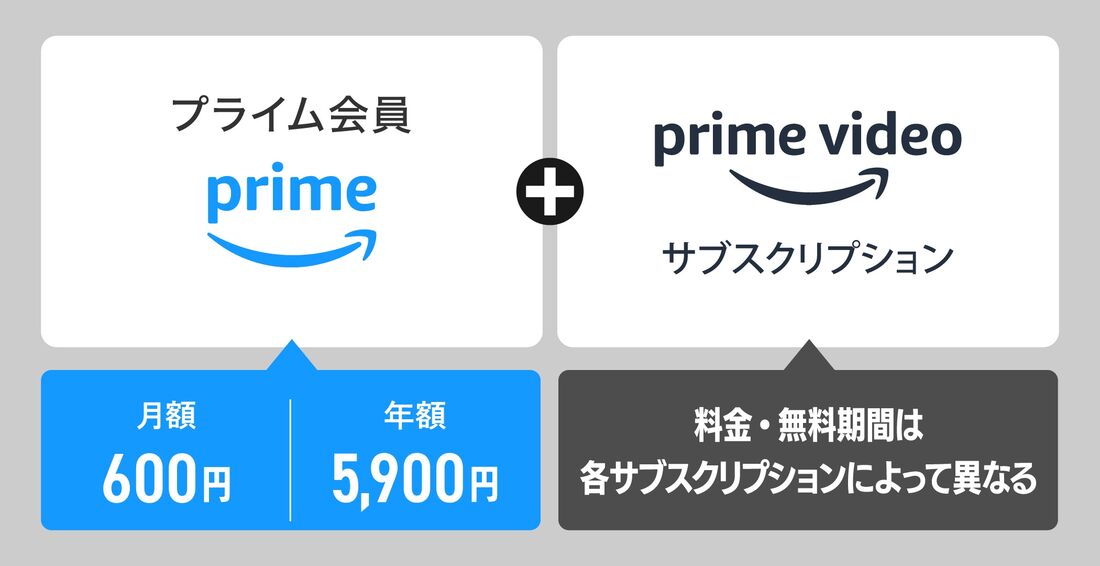
たとえば「dアニメストア for Prime Video」は月額550円(2026年1月7日から税込660円に改定)。月額プランでAmazonプライムを利用している会員がこのサブスクリプションに登録すると、合計で月額1150円となります(2026年1月7日からは合計1260円)。
多くのサブスクリプションには無料体験期間が設けられており、期間はサブスクごとに異なります(一部対象外)。ここでは、各サブスクリプションの料金や無料体験期間、特徴をまとめて紹介します。気になるサブスクリプションがあれば各リンクから詳細を確認し、そのまま登録することもできます。
【アニメ・特撮】名作から最新作まで、子どもも大人も楽しめるラインナップ

dアニメストア for Prime Video

アニメタイムズ
プライムビデオのサブスクリプションには、アニメ・特撮ファンに特化した専門サブスクリプションが揃っています。中でも人気の「dアニメストア for Prime Video」は、最新の深夜アニメや劇場版作品、話題のシリーズまで幅広く網羅しており、日常的にアニメを楽しみたい場合に最適です。
「アニメタイムズ」は、小学館や講談社、集英社などが合同で運営する出版社系のサブスクリプションで、原作ファンにはたまらないラインナップが魅力。名作から最新作まで、選び抜かれた作品が揃っています。
「東映アニメチャンネル」は、ドラゴンボールやプリキュア、セーラームーンなど、東映が誇る往年の名作アニメを多数配信。「シンエイ動画チャンネル」はクレヨンしんちゃんのオリジナルセレクションなど、世代を超えて楽しめる構成になっています。さらに、「マイ★ヒーロー」は特撮とヒーロー作品を中心としたサブスクリプションで、戦隊シリーズや仮面ライダーなど、懐かしさと情熱が詰まったラインナップが特徴です。
| チャンネル名 | 無料体験期間 | 月額料金 |
|---|---|---|
| dアニメストア for Prime Video | ― | 550円※ |
| アニメタイムズ | 30日間 | 437円 |
| 東映アニメチャンネル | 14日間 | 350円 |
| マイ★ヒーロー | 14日間 | 499円 |
| シンエイ動画チャンネル | 30日間 | 400円 |
※2026年1月7日から660円(税込)に改定。ただし、既存会員は2月10日より新料金適用
【キッズ】知育・人気アニメ・親子向け番組が充実

NHKこどもパーク

しまじろうとあそぼ
小さな子どもがいる家庭にぴったりのキッズ向けサブスクリプションも充実しています。人気の「しまじろうとあそぼ」は、知育や生活習慣を楽しく学べるコンテンツが中心で、幼児期の“はじめて”をサポートしてくれる心強いサブスクリプションです。
「NHK子どもパーク」では、『いないいないばあっ!』『おかあさんといっしょ』といった長年親しまれてきたNHKの教育番組が視聴可能。知育・音楽・体操など、バランスの取れた内容が揃っており、保護者からの信頼も厚いサービスです。
少しユニークなのが「ラフ&ピースマザー セレクト」。吉本興業が手がける“笑いと学び”が融合した動画は、親子で楽しめる新感覚のコンテンツとして注目されています。
そして「キッズステーション・オンデマンド」は、ハピクラキャラクターズをはじめとして、のりもの・どうぶつコンテンツや知育・教育などの動画が勢ぞろい。幼児〜小学生まで幅広い年齢層の好奇心を刺激する、エンタメ性の高いラインナップが魅力です。
| チャンネル名 | 無料体験期間 | 月額料金 |
|---|---|---|
| しまじろう と あそぼ | 14日間 | 380円 |
| NHKこどもパーク | 14日間 | 397円 |
| ラフ&ピースマザー セレクト | ― | 260円 |
| キッズステーション・オンデマンド | 14日間 | 217円 |
【スポーツ】スポーツ観戦からフィットネスまで多彩なジャンルが揃う

J SPORTS

バスケットLIVE for Prime Video
スポーツ専門サブスクリプションも充実しています。「J SPORTS」はラグビー、野球、モータースポーツなど国内外の競技を広くカバーし、「DAZN」はサッカーを中心に、プレミアリーグやF1など海外スポーツのライブ配信が充実。「WOWSPO」ではUEFAチャンピオンズリーグをはじめとしたサッカーの試合やテニス、ボクシングなどスポーツを総合的に楽しめます。
YBCルヴァンカップなどの国内サッカーの試合や国内クラブの応援番組など、サッカー特化型の「サッカーLIVEライト」や、Bリーグを視聴できる「バスケットLIVE for Prime Video」、NBAの試合を視聴可能な「NBA League Pass」、メジャーリーグの試合を見逃し配信している「MLB.tv」など、競技別の専門サブスクリプションも用意されており、ファンには嬉しい構成です。
一方で、「釣りビジョンVOD」や「新日本プロレスワールド」は、それぞれのジャンルごとに熱狂的なファンを持つコンテンツを網羅。
さらに、フィットネス系では、自宅で手軽にヨガを楽しめる「yoga esse」や、トレーニング動画が見られる「セントラルスポーツ・フィットネスチャンネル」なども。ゴルフ好きなら「ゴルフネットワークプラス」もぜひ一度チェックしたいところです。
| チャンネル名 | 無料体験期間 | 月額料金 |
|---|---|---|
| J SPORTS | 14日間 | 2840円 |
| DAZN | ― |
3200円(12カ月契約) |
| サッカーLIVEライト | ― | 2350円 |
| バスケットLIVE for Prime Video |
7日間 |
300円 |
| NBA League Pass | 7日間 |
|
| WOWSPO | - | 1980円 |
| MLB.tv | 7日間 | 4220円 |
| 釣りビジョンVOD for Prime Video | 14日間 | 1320円 |
| 新日本プロレスワールド for Prime Video | 7日間 | 888円 |
| yoga esse | 14日間 | 550円 |
| セントラルスポーツ・フィットネスチャンネル | 14日間 | 440円 |
| ゴルフネットワークプラス | 7日間 | 1650円 |
【アジア・韓国】韓国ドラマからアジア各国の話題作まで、アジア圏エンタメが楽しめる

アジアPremium

韓国ドラマ&エンタメ Channel K
韓国ドラマやアジア各国のテレビ番組に特化したサブスクリプションも豊富にラインナップされています。韓流人気をけん引する「韓国ドラマ&エンタメ Channel K」や「韓流チャンネル」「KBSワールドプラス」では、地上波・ケーブル局のドラマ、バラエティ、K-POP関連番組などが幅広く揃っており、韓国エンタメファンには見逃せない内容です。
一方で、「アジアPremium」「エンタメ・アジア」「bloome+」「JAIHO」などでは、韓国にとどまらず、中国、台湾、タイ、インドなど多様な国の映画・ドラマ・音楽番組を取り扱っており、アジア全体のカルチャーに興味がある人にもおすすめです。
「アジアドラマチャンネル」や「チャンネルアジア」では、主に恋愛・青春・家族愛などをテーマにしたヒューマンドラマが多く、落ち着いたトーンの作品を好む視聴者に最適です。国ごとの特色や言語、ストーリーの違いを楽しみながら、新しい作品が発見できるかもしれません。
| チャンネル名 | 無料体験期間 | 月額料金 |
|---|---|---|
| 韓国ドラマ・エンタメ Channel K | 14日間 | 550円 |
| 韓流チャンネル | 14日間 | 550円 |
| KBSワールドプラス | 14日間 | 795円 |
| アジアPremium | 14日間 | 550円 |
| エンタメ・アジア | 14日間 | 660円 |
| bloome+ | 14日間 | 660円 |
| アジアドラマチャンネル | 14日間 | 880円 |
| チャンネルアジア | 14日間 | 660円 |
| JAIHO | 7日間 | 550円 |
【音楽】ライブやダンス・舞台、ジャンルを越えた音楽コンテンツを楽しむ

Music K

スペシャオンデマンド
Amazonプライムビデオでは、音楽ファンに向けた専門サブスクリプションも充実しています。ライブ映像やミュージックビデオはもちろん、ドキュメンタリー、ダンス、舞台まで、多様なジャンルに対応している点が特長です。
たとえば「Qello Concerts by Stingray」では、伝説のロックバンドから最新アーティストまで、世界中のライブ映像を高画質で配信。洋楽ファンには特におすすめです。「スペシャオンデマンド」や「ミュージック・エア SELECT」では、邦楽の名曲やアーティスト特集、音楽トーク番組などが楽しめます。また、「ダンスチャンネル オンデマンド」は、K-POPやヒップホップなど、ダンスカルチャーに特化したコンテンツが揃っています。
さらに、宝塚ファンには見逃せない「タカラヅカ・オン・デマンド プレミアムプラン」や、韓国の音楽・バラエティが楽しめる「Music K」など、ニッチでありながら熱狂的なファンを持つジャンルもラインナップ。
無料体験期間が設けられているサブスクリプションも多いので、まずは気軽に試してみるのがおすすめです。
| チャンネル名 | 無料体験期間 | 月額料金 |
|---|---|---|
| Qello Concerts by Stingray | 14日間 | 490円 |
| スペシャオンデマンド | 14日間 | 990円 |
| ミュージック・エア SELECT | 14日間 | 298円 |
| ダンスチャンネル オンデマンド | 14日間 | 387円 |
| タカラヅカ・オン・デマンド プレミアムプラン | ― | 1650円 |
| Music K | 14日間 | 550円 |
【日本映画・ドラマ・時代劇】名作から裏社会モノまで、深く味わえるラインナップ

KADOKAWAチャンネル

東宝名画座
日本映画やドラマ、時代劇に特化したサブスクリプションも豊富です。往年の名作から近年の話題作までを扱う「東映オンデマンド」「東宝名画座」「日活プラス」は、それぞれ自社作品の強みを活かし、幅広いジャンルをカバー。特に時代劇やアクション映画ファンには見逃せない内容です。
「KADOKAWAチャンネル」や「プラス松竹」では、文芸作品の映像化や名優たちのドラマシリーズなど、落ち着いた雰囲気の作品を数多く配信。懐かしさと新鮮さが同居するラインナップが魅力です。
さらに、時代劇をとことん楽しみたいなら「時代劇専門チャンネルNET」がおすすめ。大河ドラマに影響を与えた名作や、渋い人情劇がそろっています。
一方で、現代の裏社会やアウトローを描いたシリーズに特化した「日本統一チャンネル」や、ピンポイントで日本映画ファンに応える「日本映画NET」など、よりマニアックなニーズに応えるサブスクリプションも。
名優たちの演技に浸りたいときも、渋めの時代劇にじっくり向き合いたいときも、自分の好みに合わせてサブスクリプションを選べるのが大きな魅力です。
| チャンネル名 | 無料体験期間 | 月額料金 |
|---|---|---|
| 東映オンデマンド | 14日間 | 499円 |
| 東宝名画座 | 14日間 | 390円 |
| 日活プラス | 14日間 | 390円 |
| KADOKAWAチャンネル | 14日間 | 396円 |
| プラス松竹 | 14日間 | 330円 |
| 時代劇専門チャンネルNET | 14日間 | 550円 |
| 日本統一チャンネル | 14日間 | 550円 |
| 日本映画NET | 14日間 | 550円 |
【洋画・海外ドラマ】名作からアート系、話題のシリーズまでくまなく網羅できる

シネフィルWOWOWプラス

Apple TV+
ハリウッドの話題作からヨーロッパ系のアート作品、人気のTVドラマまで堪能できる、洋画・海外ドラマ専門サブスクリプションも充実しています。
「Apple TV+」や「Paramount+」は、注目のオリジナル作品や人気ドラマが揃った総合プラットフォームです。映画好きだけでなく、話題性の高いシリーズ作品を求める視聴者にも適しています。
一方で、「シネフィルWOWOW プラス」や「BS10スターチャンネルEX」「MGM+」といった専門サブスクリプションでは、アカデミー賞受賞作やクラシック映画、サスペンス・スリラーなどの良質なラインナップがじっくり楽しめます。
また、「プラスGAGA」や「kino films+」は、ヨーロッパやアジア圏の芸術性の高い作品や、日本では劇場未公開の名作など、シネフィル層に刺さる独自のセレクションが魅力。「マイシアタープラス」や「インディーズ フィルム by Rialto」も、ミニシアター系やインディペンデント映画に焦点を当てた編成が組まれており、メジャー作品とは一線を画す映像体験が味わえます。
エンタメ性と奥深さを兼ね備えたサブスクリプションラインナップの中から、気になるものを手軽な料金で楽しめるのが、このカテゴリの大きな特長です。
| チャンネル名 | 無料体験期間 | 月額料金 |
|---|---|---|
| Apple TV+ | 7日間 | 900円 |
| Paramount+ | 7日間 | 770円 |
| シネフィルWOWOW プラス | 14日間 | 490円 |
| BS10プレミアム | 7日間 | 990円 |
| MGM+ | 14日間 | 500円 |
| プラスGAGA | 14日間 | 390円 |
| kino films+ | 14日間 | 480円 |
| マイシアタープラス | 14日間 | 385円 |
| インディーズ フィルム by Rialto | 14日間 | 490円 |
【国内のテレビ局・動画配信サービス】地上波・BS・動画配信サービスの人気コンテンツをプライムビデオ内でカバー
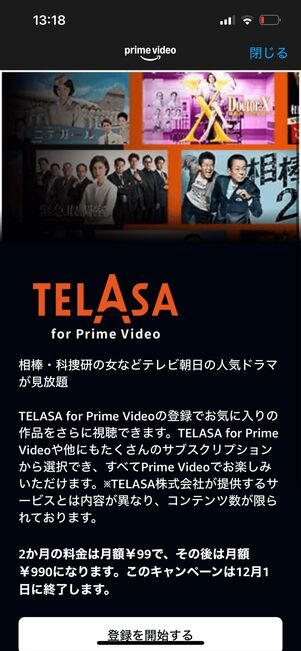
TELASA for Prime Video

FODチャンネル for Prime Video
地上波やBSでおなじみのテレビ局による公式サブスクリプションも、プライムビデオ内に豊富に揃っています。たとえば、フジテレビ系の番組が楽しめる「FODチャンネル for Prime Video」や、朝ドラ・大河ドラマ・ドキュメンタリーなどNHKの名作が見放題の「NHKオンデマンド」などは、テレビで見逃した番組を補完するのにぴったりです。
また、「TELASA for Prime Video」や「Leminoセレクト」といった配信プラットフォームが提供するサブスクリプションもあり、バラエティ・ドラマ・アニメなどをジャンル横断的に楽しめます。「カンテレドーガCHANNEL」「ABCオンデマンド」「MBS動画イズムSelect」などの関西ローカル局系のサブスクリプションで配信される、地元ならではのバラエティや情報番組も見逃せません。
読売テレビ、中京テレビなどキー局系列のサービスも含め、各放送局や配信サブスクのコンテンツがワンパッケージで視聴できるのは、プライムビデオのサブスクリプションならではの魅力といえるでしょう。
| チャンネル名 | 無料体験期間 | 月額料金 |
|---|---|---|
| FODチャンネル for Prime Video | ― | 1320円 |
| NHKオンデマンド | ― | 990円 |
| TELASA for Prime Video | 14日間 | 990円 |
| Leminoセレクト | 14日間 | 550円 |
| カンテレドーガCHANNEL | 14日間 | 356円 |
| ABC オンデマンド | 14日間 | 399円 |
| MBS動画イズムSelect | 14日間 | 280円 |
| 読売テレビチャンネル | 14日間 | 350円 |
| 中京テレビセレクト! | 14日間 | 380円 |
【バラエティ・ホビー・カルチャー】お笑い・ホラー・鉄道など、娯楽から趣味まで幅広い選択肢を用意
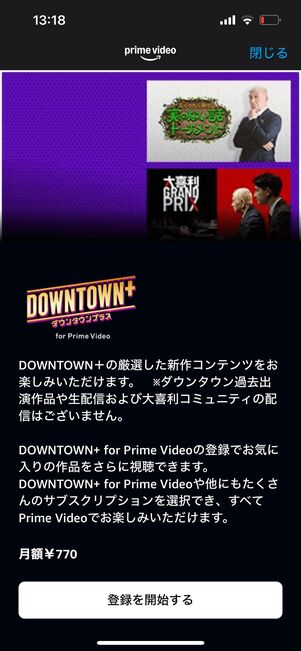
DOWNTOWN+ for Prime Video

よしもと劇場プレミアム
趣味や娯楽、カルチャーに特化したバラエティ系サブスクリプションも充実しています。たとえば「FANYチャンネルセレクト」「よしもと劇場プレミアム」「DOWNTOWN+ for Prime Video」は、吉本芸人の舞台や特番が楽しめるお笑いファン必見のラインナップ。落語・演芸が中心の「寄席チャンネル 落語・お笑いSELECT」とあわせて、古典から新世代まで多彩な笑いを網羅しています。
背筋がぞくっとするような映像が見たいときは、「ホラー・怪談・バラエティ by エンタメ~テレ」や「Channel恐怖」がおすすめ。心霊や怪談、都市伝説といったテーマを扱うコンテンツがそろっていて、静かな夜にひとりで観たくなるようなラインナップです。
バラエティ、ドラマ、Vシネマまで幅広くカバーする「VパラTVプラス」「ファミ劇Neoプラス」「刺激ストロングSP」「NECOプラス」といったサブスクリプションでは、大人向けのコンテンツも提供されています。
さらに、「釣りビジョンVOD for Prime Video」では、本格的な釣り番組を網羅。「鉄道チャンネル」は全国の鉄道情報や旅番組が楽しめるなど、趣味の世界を深堀りできるコンテンツが堪能できます。
| チャンネル名 | 無料体験期間 | 月額料金 |
|---|---|---|
| FANYチャンネルセレクト | 14日間 | 407円 |
| よしもと劇場プレミアム | 14日間 | 1500円 |
| DOWNTOWN+ for Prime Video | - | 770円 |
| 寄席チャンネル 落語・お笑いSELECT | 14日間 | 550円 |
| ホラー・怪談・バラエティbyエンタメ~テレ | 14日間 | 387円 |
| Channel恐怖 | 14日間 | 550円 |
| VパラTVプラス | 14日間 | 499円 |
| ファミ劇Neoプラス | 14日間 | 550円 |
| 刺激ストロングSP | 14日間 | 499円 |
| NECOプラス | 14日間 | 459円 |
| 釣りビジョンVOD for Prime Video | 14日間 | 1320円 |
| 鉄道チャンネル | 14日間 | 880円 |
【ニュース・ドキュメンタリー】国際報道から経済・歴史まで、知的好奇心を満たす本格ラインナップ

日経CNBCプラス

BBCニュース
エンタメ作品だけでなく、世界の動きを知り、知的好奇心を刺激する「ニュース・ドキュメンタリー」ジャンルの専門サブスクリプションも揃っています。
イギリス発の国際ニュースを24時間配信する「BBCニュース」や、歴史や科学を深掘りする良質な番組が人気の「HISTORY」。ビジネスパーソンに欠かせない経済情報を提供する「日経CNBCプラス」のほか、テレビ東京の経済・報道コンテンツを厳選した「テレ東BIZ SELECT」など、専門性の高いラインナップです。
すべてのサブスクリプションで無料体験が利用できるのも魅力です。
| チャンネル名 | 無料体験期間 | 月額料金 |
|---|---|---|
| BBCニュース | 14日間 | 792円 |
| HISTORY | 14日間 | 330円 |
| 日経CNBCプラス | 14日間 | 990円 |
| テレ東BIZ SELECT | 7日間 | 990円 |
プライムビデオのサブスクリプションに登録する手順
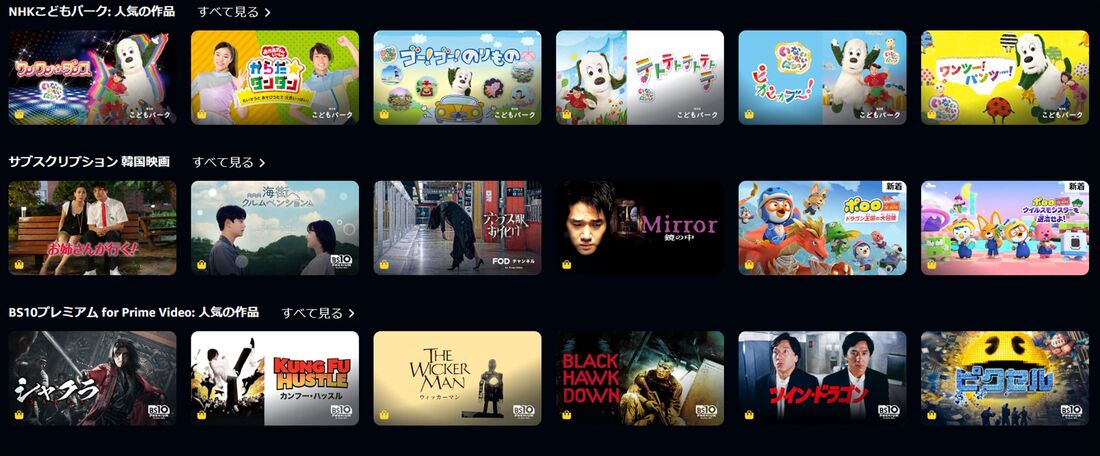
Amazonプライム会員がプライムビデオのサブスクリプションに申し込む手順を解説します。登録はAmazonショッピングアプリやPrime Videoアプリからも可能ですが、一部非対応のサブスクリプションがあります。そのため、ここでは多くのサービスに対応したブラウザ(Amazonのウェブサイト)経由での登録方法を紹介します。
なお、プライム会員でない状態でサブスクリプションに加入した場合は、サブスクリプションの契約と同時にプライム会員にも自動的に登録されます。プライム会員になると、対象の映画やドラマが見放題になる「Prime Video」の特典に加え、Amazonでの商品購入時の配送料無料など、さまざまなサービスを利用できるようになります。
サブスクリプションの一覧ページで登録したいチャンネルを選択する
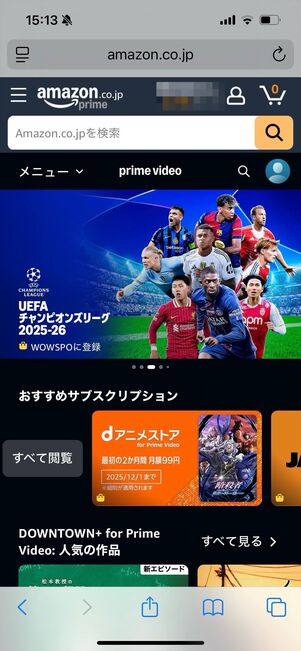

サブスクリプション一覧から、あるいは見たい作品のページから登録申し込みへ
まずは、プライムビデオで提供しているサブスクリプションの一覧ページにアクセスします。ページ内に表示されているサブスクリプションの中から、登録したいものを選んでください。
なお、見たい作品の詳細ページから該当サブスクリプションの登録画面へ直接アクセスすることも可能です。
サブスクリプションの会費・登録内容を確認する
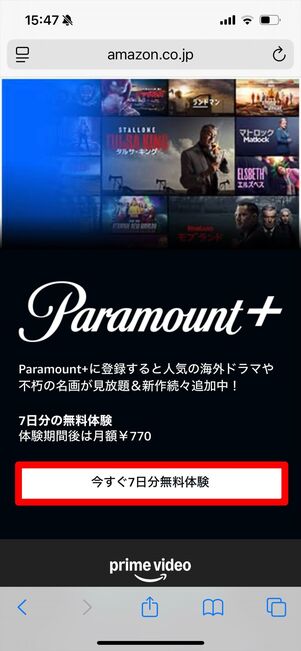
サブスクリプションの概要、登録ページに移動します。料金と無料体験期間を確認し、[今すぐ◯日分無料体験](または[登録を開始する])をタップします。
視聴機能制限を有効にしている場合、PINコードを入力します。
サブスクリプションの登録完了
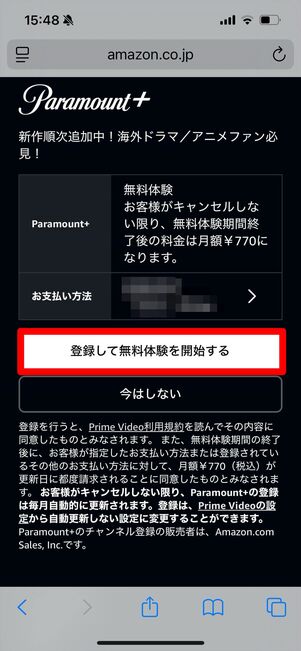
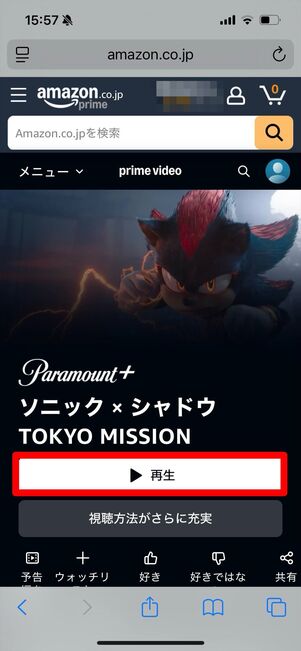
確認画面で(または[〇〇を登録する])をタップすれば、サブスクリプションの登録は完了です。
番組の詳細ページから登録手続きに移行した場合、登録が完了した時点で画面が切り替わり、すぐに観たい番組が視聴できるようになります。
サブスクリプションの登録完了後は、設定したメールアドレスに 「Prime Videoの〇〇の登録が完了しました」というタイトルの確認メールが届きます。
Prime Videoアプリからサブスクリプションを登録する場合
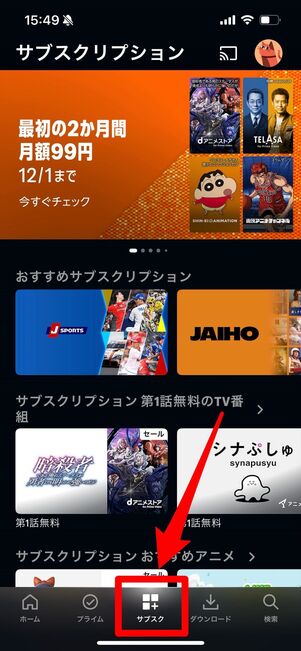
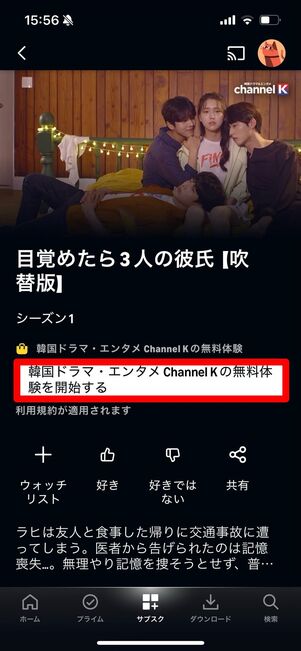

一部非対応のサブスクリプションもありますが、Prime Videoアプリからもサブスクリプション登録ができます。
「サブスク」タブから「サブスクリプション」のページを表示し、好きなサブスクリプションを選びます。
あとは、前述と同じ手順で[〇〇の無料体験を開始する](または[登録を開始する])→[登録して無料体験を開始する](または)の順に進めば登録申し込みが完了します。
プライムビデオのサブスクリプションを管理・確認する方法
プライムビデオのサブスクリプションの登録状況の確認や、解約・再登録などの管理は、主にブラウザからおこないます。「アカウントと設定」ページでは、現在の契約内容や料金、更新日などの確認、サブスクリプションの解約手続きなどが可能です。
最も汎用性が高く確実なのはブラウザを使った方法ですが、AmazonショッピングアプリやPrime Videoアプリから操作できる場合もあります。まずはブラウザで、Amazonプライムビデオの公式ウェブサイトにアクセスしましょう。
ブラウザから「アカウントと設定」を開く
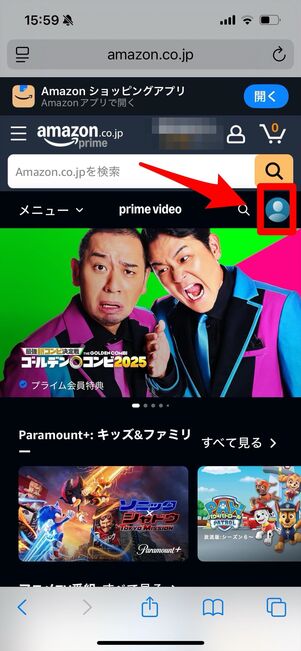
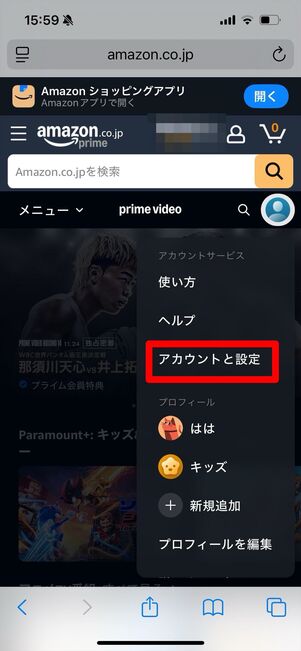
画面右上のアカウントアイコンをタップし、メニューを開きます。
その後[アカウントと設定]を選択してください。
「サブスクリプション」タブで登録状況を管理・確認する
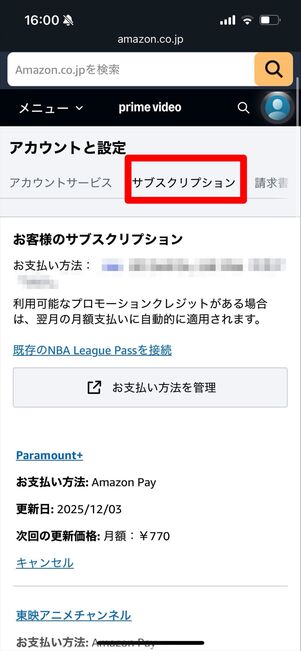
「アカウントと設定」ページの「サブスクリプション」のタブで登録状況を確認できます。
サブスクリプション名の下に表示されている日付が、次回の更新日です。この日を迎えると契約は自動的に更新され、月額料金が発生します。サブスクリプションを解約したい場合は、該当サブスクリプションの[キャンセル]を選択して手続きを進めてください。なお、解約が完了していても、更新日までは同じ画面からいつでも再開することが可能です。
Prime Videoアプリからサブスクリプションを管理する場合
一部非対応のサブスクリプションもありますが、Prime Videoアプリからもサブスクリプション登録状況の確認、解約、再登録などの手続きができます。
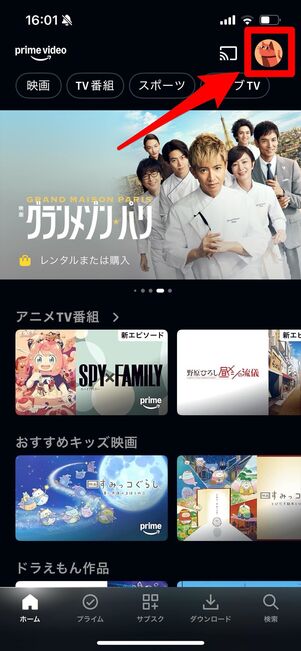
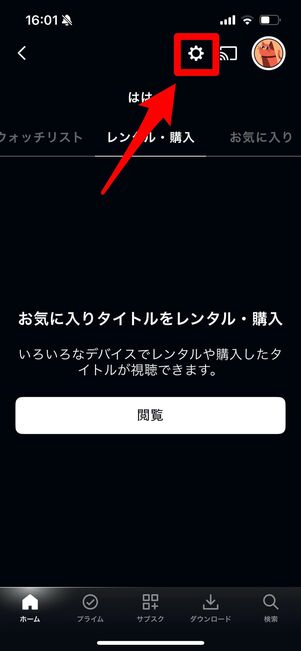
Prime Videoアプリを開き、アカウントアイコンをタップします。どのタブからでも操作可能です。
次の画面で設定ボタンをタップします。


設定メニューでをタップします。
「プライムとチャンネル登録」のページからサブスクリプションの更新日や月額料金などが確認できます。のリンクが表示されていれば、そこから解約することも可能です。なお、解約が完了していても、更新日までは同じ画面からいつでも再開できます。
プライムビデオのサブスクリプションに関するよくある質問と答え
プライムビデオのサブスクリプションに関して、よくある質問とその答えをまとめています。
プライムビデオのサブスクリプション会費の支払い方法は?
サブスクリプションの料金は、Amazonアカウントに登録されている支払い方法を通じて請求されます。
Amazonプライムビデオおよびサブスクリプションの会費の支払いには、以下の決済方法が利用できます。
- クレジットカード
- デビットカード
- PayPay
- 携帯決済
- ペイディ(あと払い)
- Amazonギフト券
- Oki Dokiポイント(JCB)
プライムビデオのサブスクリプションはどこから解約できる?
サブスクリプションの管理画面から解約できます。
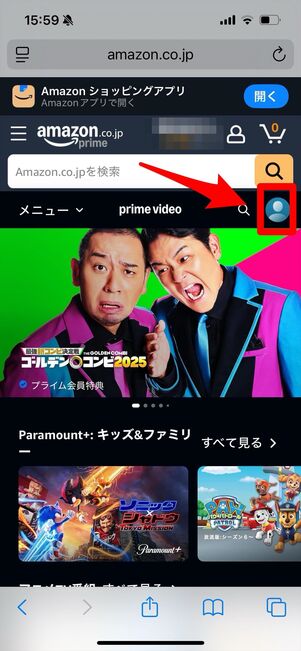
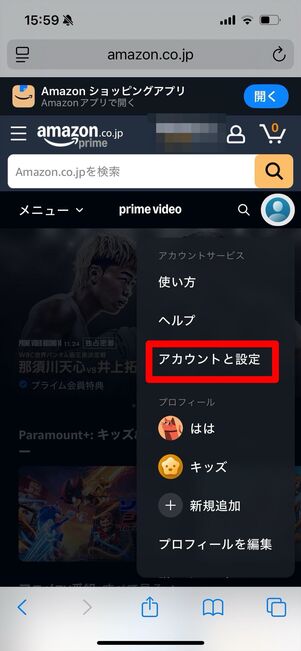

ブラウザ版Amazonウェブサイトのアカウントアイコンをタップし、→タブと進むとサブスクリプションの管理画面に移動できます。該当チャンネルのをタップすればキャンセル(解約)可能です。
また、チャンネルによってはPrime Videoアプリからも解約可能です。
プライムビデオのサブスクリプションを解約できているか確認する方法は?
サブスクリプションの管理画面から確認できます。
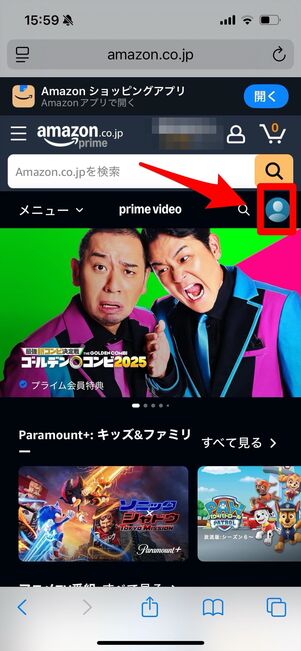
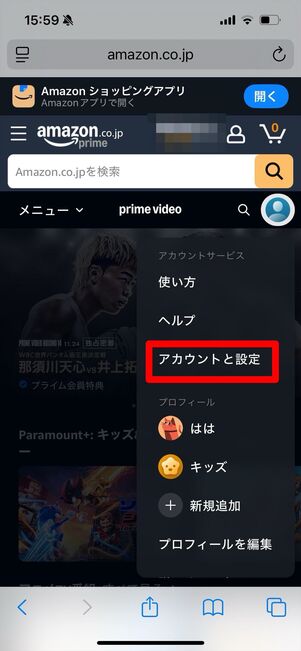
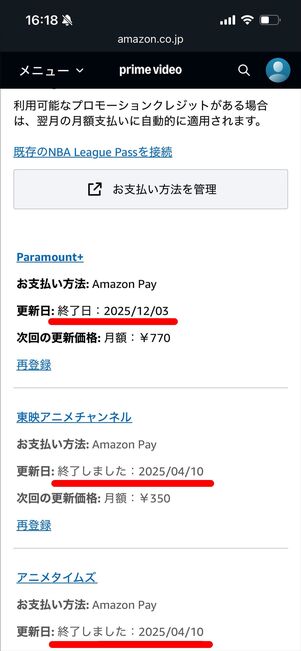
解約方法と同様に、ブラウザ版Amazonウェブサイトのアカウントアイコンをタップし、→タブと進むとサブスクリプションの管理画面に移動できます。
該当チャンネルの更新日の欄に「終了日:〇〇年/〇〇月/〇〇日」または「終了しました」と書いてあれば解約手続きが完了しています。
プライムビデオのサブスクリプションは自動更新される?
通常は自動更新されますが、設定で自動更新をオフにすることも可能です。
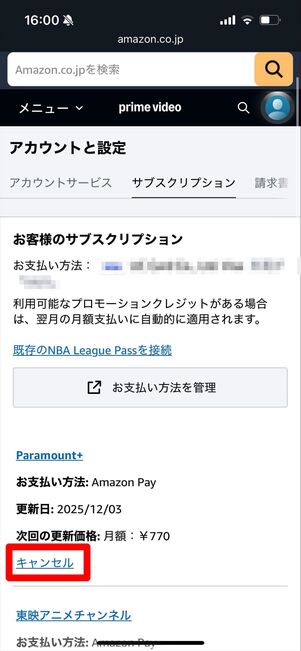
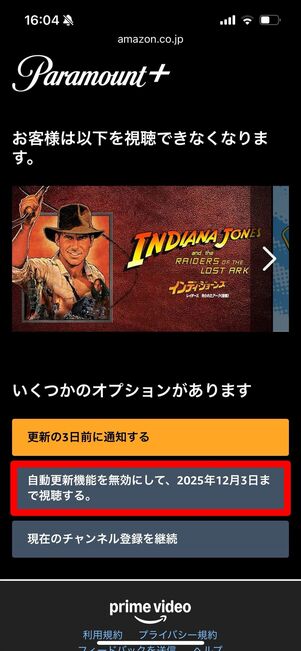
Amazonウェブサイトのアカウントアイコンをタップし、→タブと進むとサブスクリプションの管理画面に移動できます。
該当チャンネルのをタップするとキャンセル画面が表示されるので、を選択すれば自動更新がオフになり、設定した日付で自動的に解約されます。
プライムビデオのサブスクリプションに登録できないのはなぜ?
Amazonアカウントに有効な支払い方法が登録されていない、または購入制限がかかっていると、登録が完了しないことがあります。
サブスクリプションに登録できない場合には、主に次のような原因が考えられます。なお、一部のサブスクリプションは、AmazonショッピングアプリやPrime Videoアプリなどからは登録できません。ブラウザ(Safari、Chromeなど)からAmazonプライムビデオのサイトにアクセスして手続きをおこないましょう。
- Amazonプライム会員登録が完了できていない
- サブスクリプションの支払いに利用可能な決済方法が選択されていない
- 何らかの理由で決済方法が無効になっている(クレジットカード、デビットカード、携帯キャリア決済など)
- AmazonショッピングアプリやPrime Videoアプリなどからは登録できないサブスクリプションを、それらから登録しようとしている
- ペアレンタルコントロールなどによる視聴制限が設定されている
「プライムビデオ」との違いは?どんな人におすすめ?
プライムビデオはAmazonが提供する基本の動画配信サービスで、サブスクリプションは専門コンテンツの追加オプションのような位置づけです。
「プライムビデオのサブスクリプション」は、プライム会員が追加料金を支払うことで、特定の専門サブスクリプションを個別に視聴できるサービスです。サブスクリプションがおすすめなのは以下のようなケースです。
- 特定のジャンル(韓国ドラマ、スポーツ、ホラー、落語、子ども向けなど)を重点的に楽しみたい
- 地上波では放送されない専門番組を見たい
- サブスクを増やさず、Amazon内でいろいろまとめて楽しみたい
- 番組ごとに課金するより、定額でじっくり楽しみたい